在 Mac 上安裝應用程式相對容易,很少需要重新啟動。大多數人將應用程式圖示拖放到「應用程式」資料夾中,但書呆子使用 shell 腳本。您也可以在 Mac 上的終端機中輕鬆執行 shell 腳本,前提是您要牢記一些注意事項。對於初學者來說,避免運行您在線下載的腳本而不知道它可以做什麼。因此,在 Mac 上運行 shell 腳本有兩種方法——簡單方法和安全方法。
關於 Shell 腳本您需要了解的事情
shell 是一種基於文字的互動式介面,可與命令一起使用。因此,shell 腳本就像一個包含多個命令的文字文件,可幫助您避免為重複任務重新輸入它們。這樣您就可以將多個任務合併到一個腳本中,以節省時間並避免重複任務所造成的錯誤。 shell腳本攜帶的檔案名稱。 SH 副檔名。
我將不再討論 shell 腳本的基礎知識。如果您想學習在 Mac 上建立 shell 腳本,請查看 Apple官方的 Shell 腳本入門。也就是說,為了避免頭痛和心痛,您需要記住兩個關於 shell 腳本的法規:
1. 盲目授予權限可能會適得其反-通常,shell腳本不需要root使用者(管理員等級權限)來運作。但是,您可能必須提供執行 shell 腳本的權限,該腳本需要 sudo 使用者(管理員)權限才能執行選擇的命令。但是,我們強烈建議您在授予完全權限之前仔細檢查 shell 腳本的內容及其來源。
作為一項安全措施,macOS 不會提供您執行需要係統資料夾 root 權限的腳本的權限。
2. 檢查 shell 腳本的內容– 使用 Sublime Text 等文字編輯器查看從其他地方獲得的 shell 腳本或建立新腳本。無論您能從中看出頭還是尾,文字編輯器都可以顯示您可以輕鬆在線驗證的命令。
試試這個測試腳本
在本指南中,我使用以下程式碼在 Sublime Text 編輯器中建立 shell 腳本:
#! /bin/bash
echo "Hello World!"
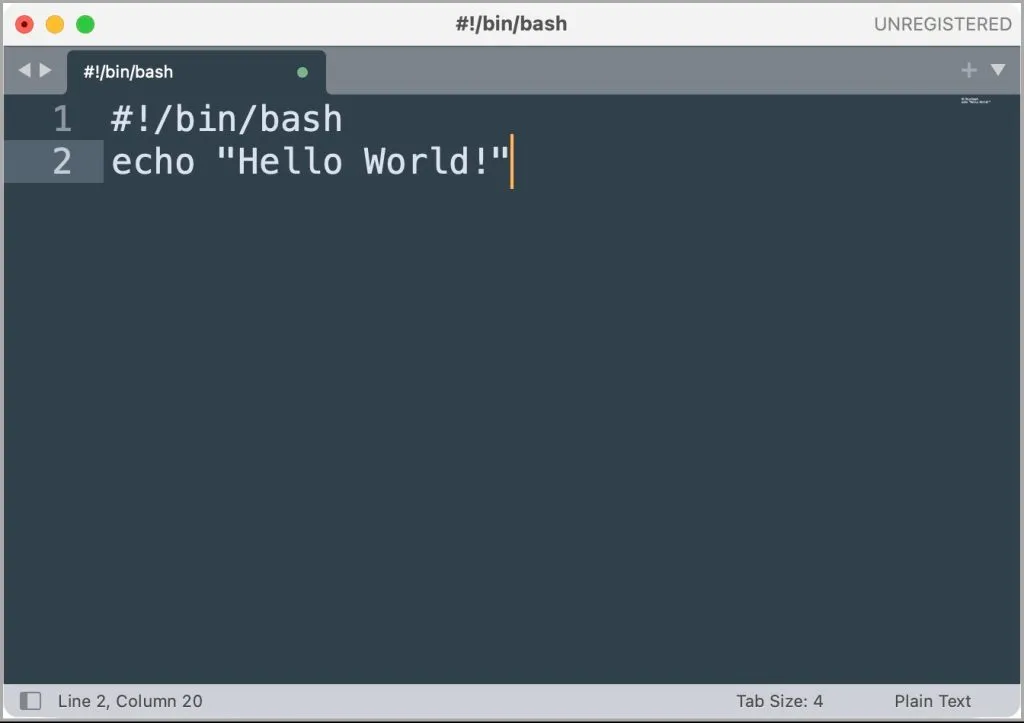
之後,我將文件儲存為 test.sh 以進行測試。
在 Mac 上運行 Shell 腳本的簡單方法
運行 shell 腳本的最簡單方法是在終端機中打開它並觀察它的運行。但是,如果您不知道 shell 腳本可能執行的操作及其起源,那麼這是一個冒險的舉動。終端將預設運行我們的測試腳本,因為它沒有需要 root 使用者權限的命令。
1.使用 Spotlight 搜尋或 Mac 上 Finder 中的應用程式資料夾開啟終端應用程式。在終端機視窗中,切換到 shell 腳本所在的資料夾。
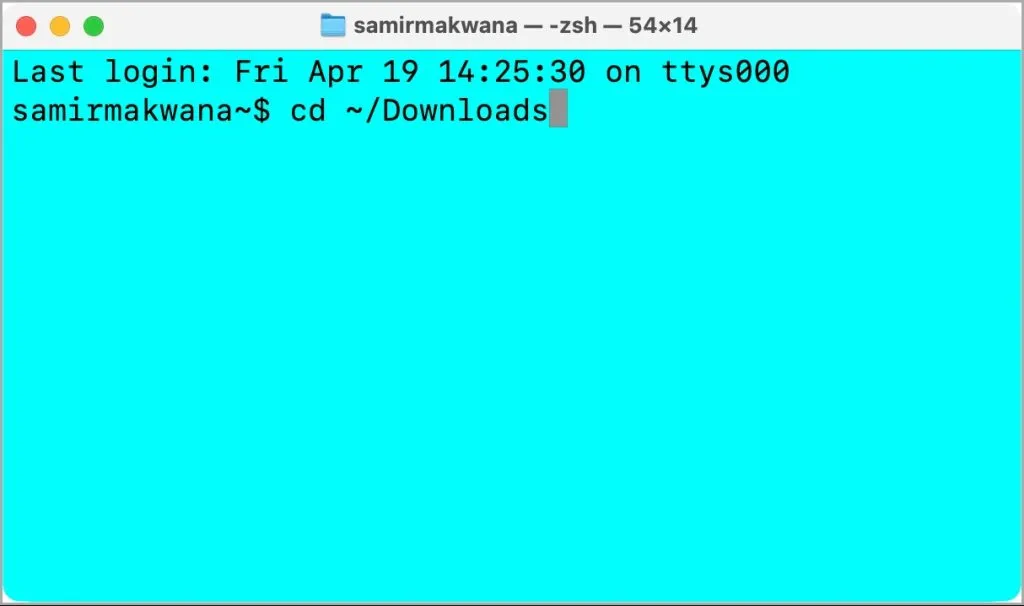
2.在終端機視窗中,鍵入以下命令並按下回車鍵:
sh <shell script file name>
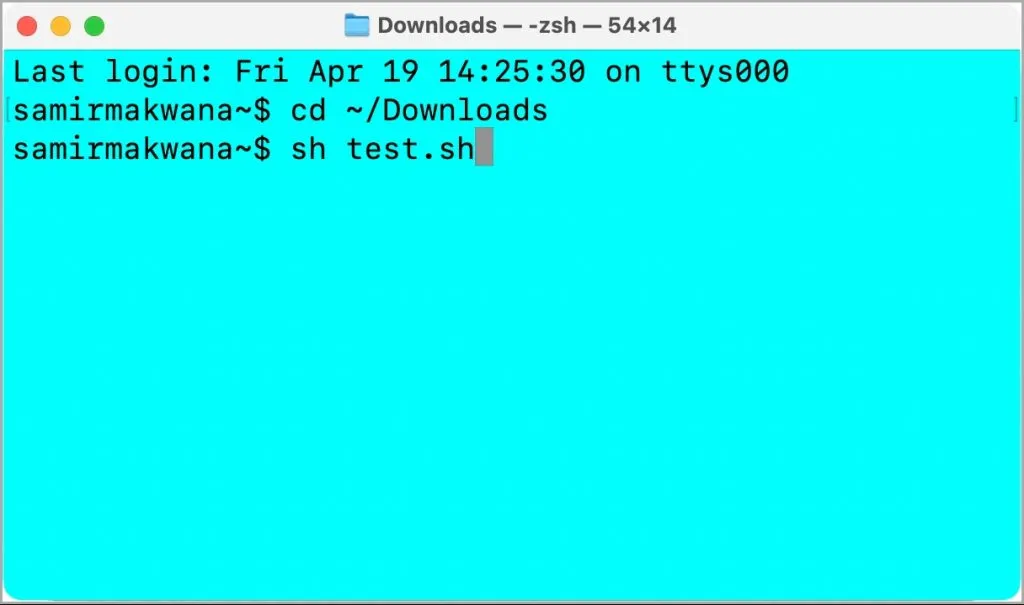
或者,您可以在隨後的終端機視窗中鍵入 sh。然後,將 shell 腳本從 Finder 視窗拖放到開啟的終端機窗口,然後按 Return 鍵。
3. shell 腳本的輸出將出現在終端機視窗中。例如,如果您使用 test.sh 文件,您將看到 Hello World!在視窗中。
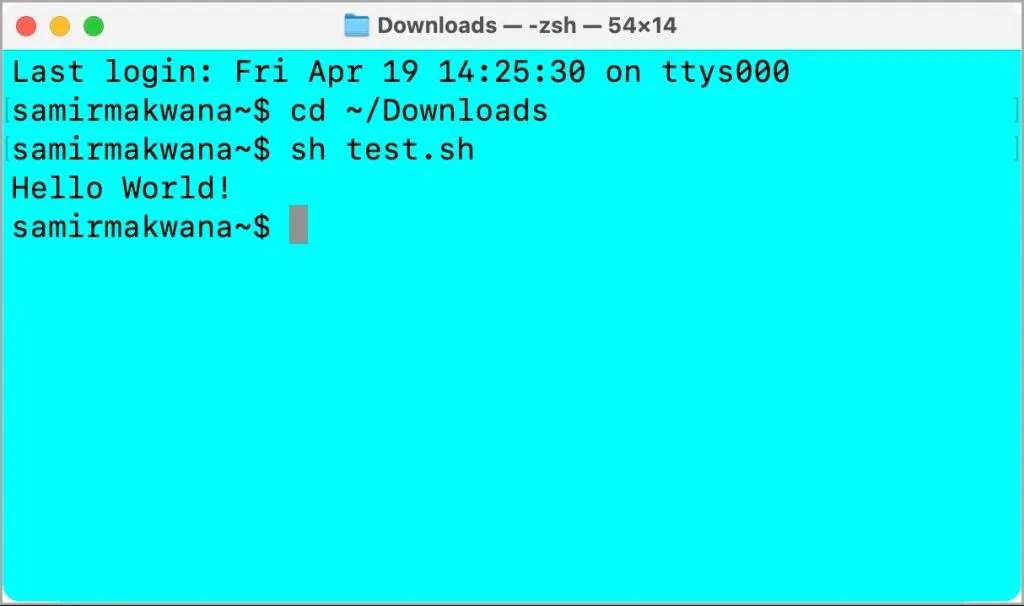
如果該檔案沒有執行,那麼您需要為 shell 腳本檔案授予適當的執行權限:
sudo chmod +x <shell script file location>
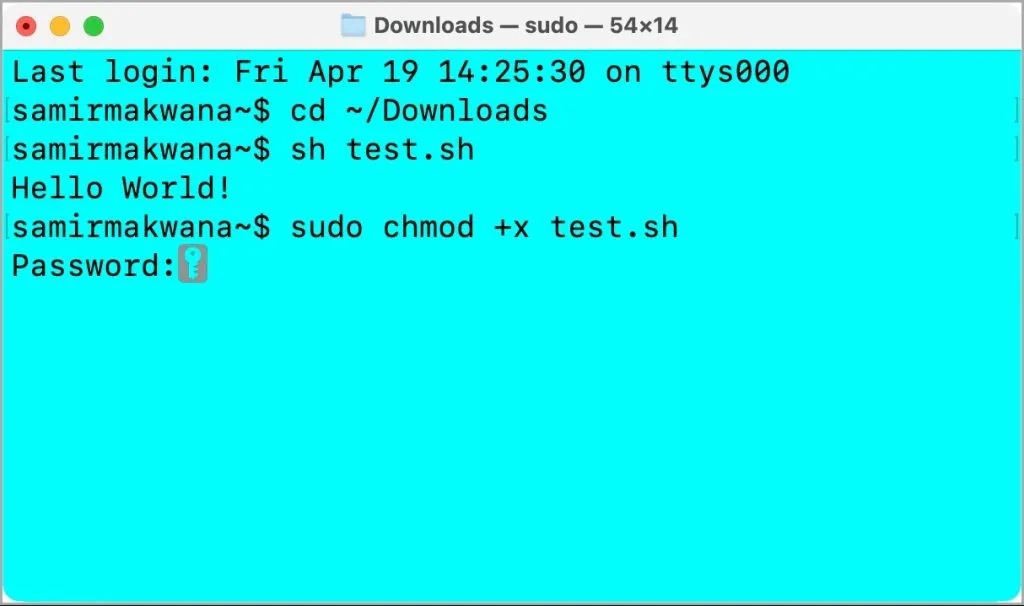
按下回車鍵後,您需要輸入管理員帳號密碼。
在 Mac 上執行 Shell 腳本的安全性方法
最好在程式碼文字編輯器(例如 Sublime Text)中測試 shell 腳本,以檢查腳本的可行性。此外,在文字編輯器中運行它是安全的,因為它不會更改您的系統。
1.在 Mac 上啟動 Sublime Text 或任何其他文字編輯器來編寫程式碼。在其中開啟您的 shell 腳本(本指南中為 test.sh)。
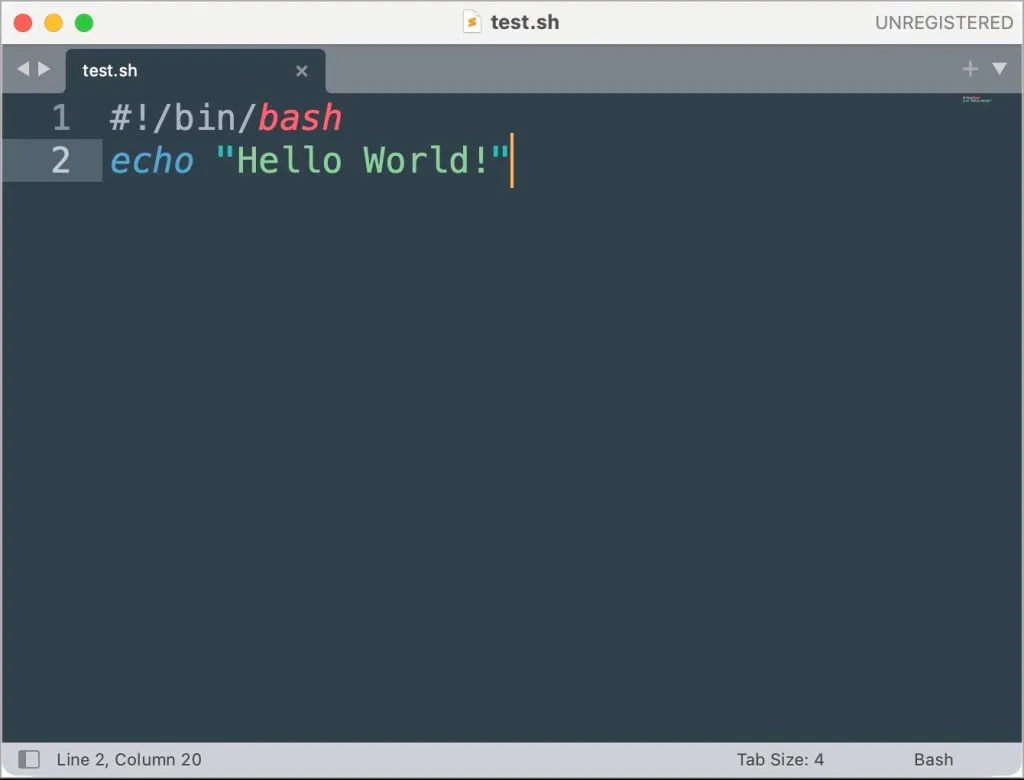
3. 您需要使用終端機授予 shell 腳本執行權限。
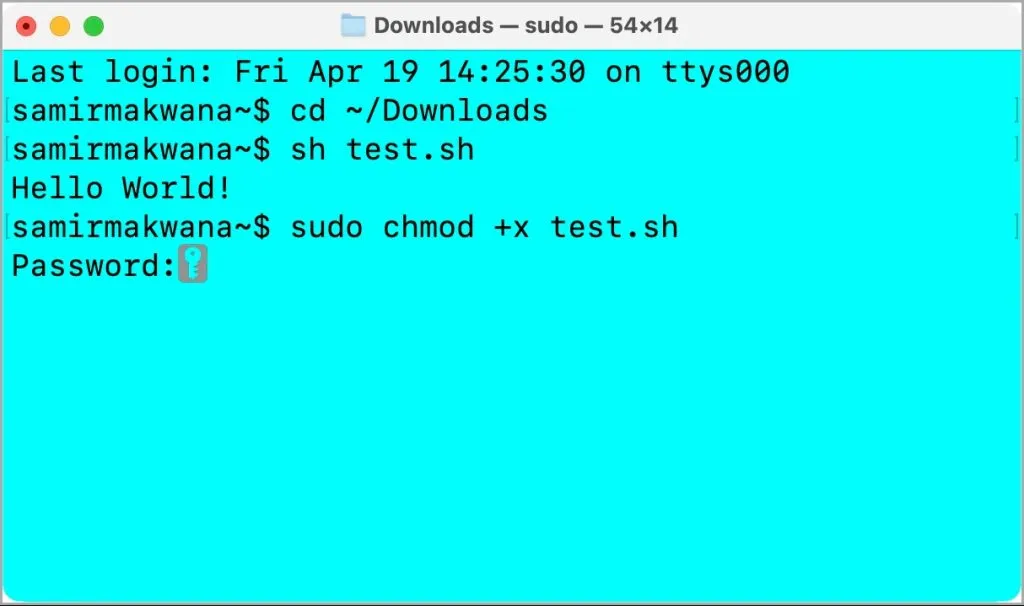
4.返回Sublime Text窗口,點擊頂部選單列上的「工具」選項,然後從上下文選單中選擇「建置」。
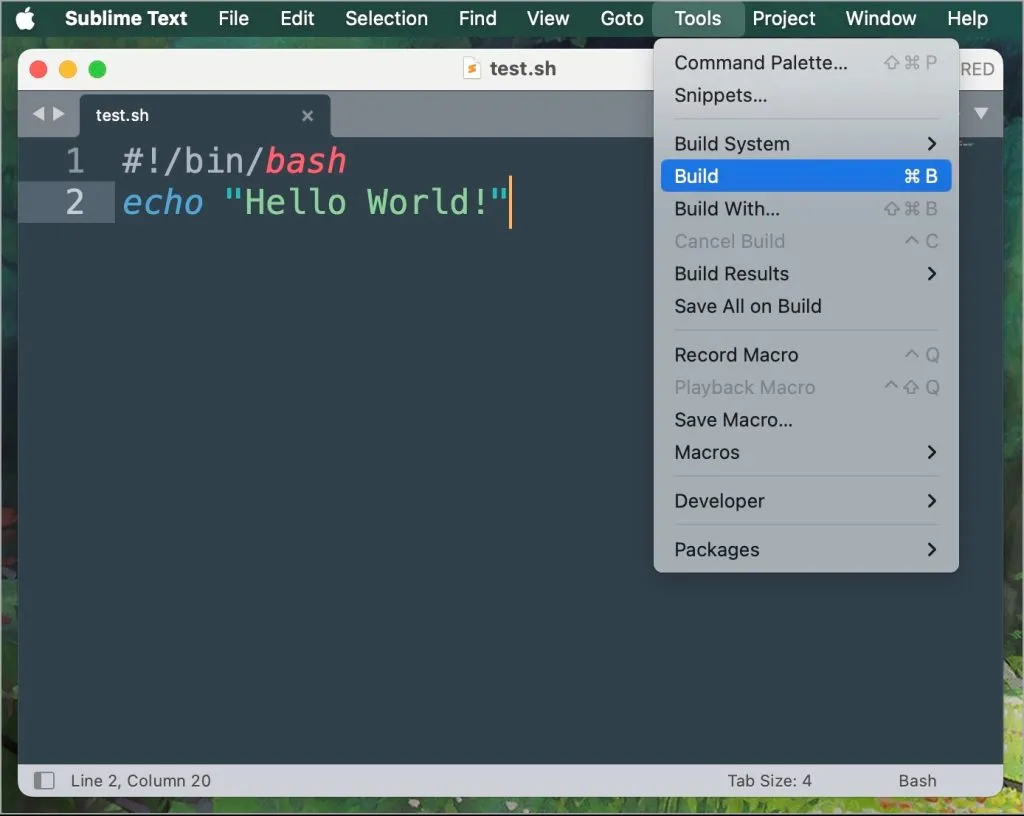
5. 讓腳本在 Sublime text 內的視窗中運作。您將收到有關其完成的訊息。
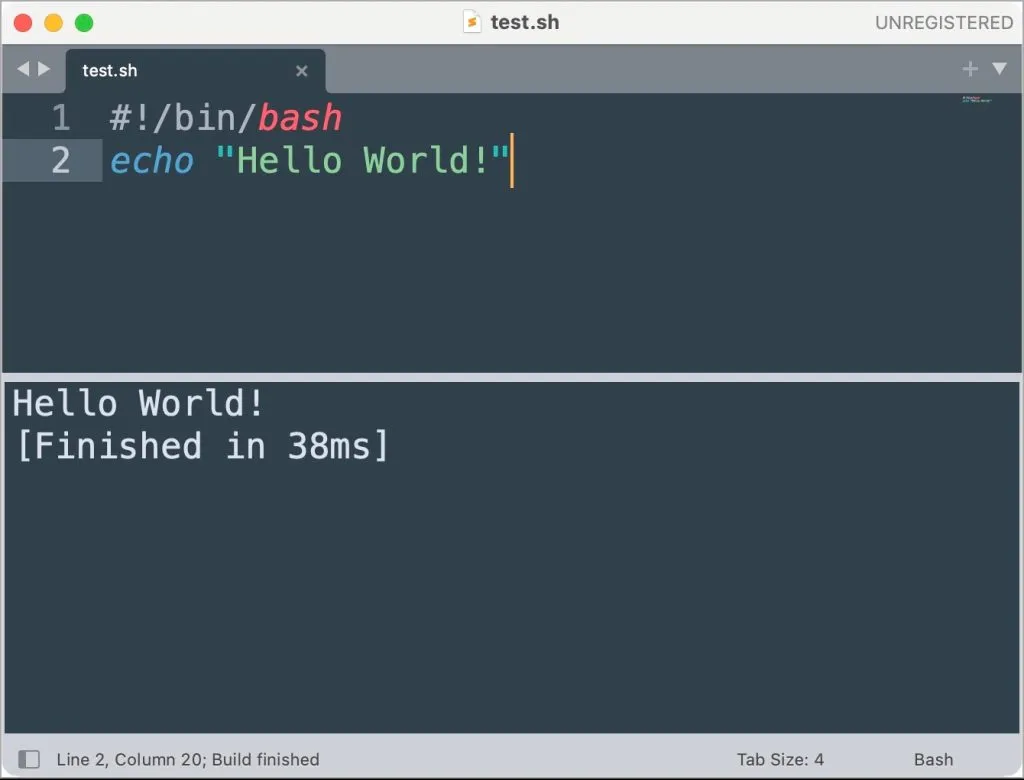
如果出現權限錯誤,請確保再次依照步驟 3 為 shell 腳本指派適當的權限。
享受 Shell 腳本時要小心一點
大多數用於安裝軟體或其他計算任務的 shell 腳本都經過其創建者的測試。但如果你不知道它的影響和真實性,你可以使用Mac上的文字編輯器來檢查腳本可以做什麼。這是一種更安全的測試 shell 腳本的方法,而不是讓您的 Mac 面臨風險。除此之外,終端機是在 Mac 上測試和執行 shell 腳本的絕佳工具。
發佈留言